Chromecast(クロームキャスト)とスマホを接続して動画を視聴する時に行う基本操作(テレビへの出力、動画の再生・停止、早送り・巻き戻しなど)を解説します。Google Homeアプリと各動画配信サービスアプリでの操作となります。アプリによって操作が異なる場合があります。
<動作確認>
・Chromecast第2世代
・Google Homeのアプリバージョン:iOS版Ver.1.26.810、Android版Ver.1.26.30
Chromecastの基本操作
各操作は、Chromecast・テレビ・スマホ(Google Homeアプリ)との初期設定が完了していることを前提とします。
初期設定がすんでいない方はこちらから
⇒Chromecastの初期設定のやり方。スマホの動画をテレビに出力(Android&iPhone)
スマホの動画をテレビに出力する(キャストする)
基本的には、視聴したい動画配信サービスのアプリ(※1)から動画を再生させて、【キャストボタン】を押すだけでテレビに動画を楽しむことができます。
※1;Chromecast対応の動画配信サービス
YouTube、Google Playムービー、AbemaTV、FRESH!、hulu、NETFLIX、dTV、dアニメストア、GYAO!、U-NEXT、ビデオパス、DAZN、楽天TV(RakutenTV)など
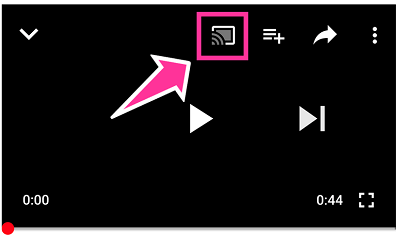
<各動画配信サービスで人気の動画を探す>
Google Homeアプリ画面下の【見る】タブを開いて、各動画配信サービスで人気の動画をチェックすることができます。
キャストを停止(動画配信サービスとの接続を解除)
終了させる場合は、キャストした時のように各動画配信サービスの動画画面の【キャストアイコン】をタップすると【キャストを停止(接続を解除)】と出るのでタップして出力をやめることができます。
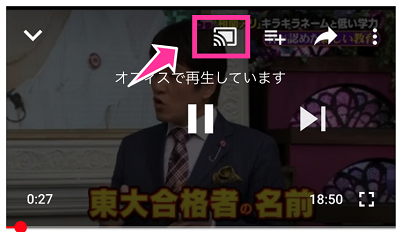
または、Google Homeアプリの【使い方・ヒント】タブに再生中の動画が表示するので、四角のボタンをタップしてキャストをやめることができます。
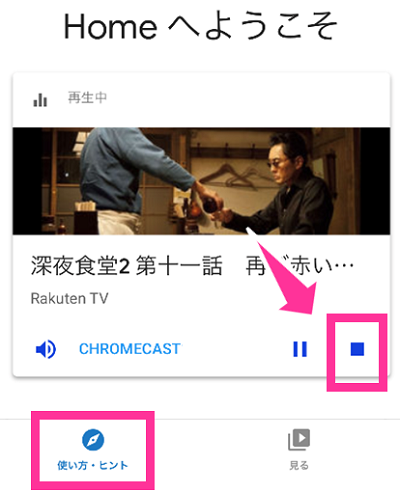
再生を一時停止する
Google Homeアプリの【使い方・ヒント】タブ内のキャストしているChromecast欄の【停止ボタン】を押して再生を停止させることができます。
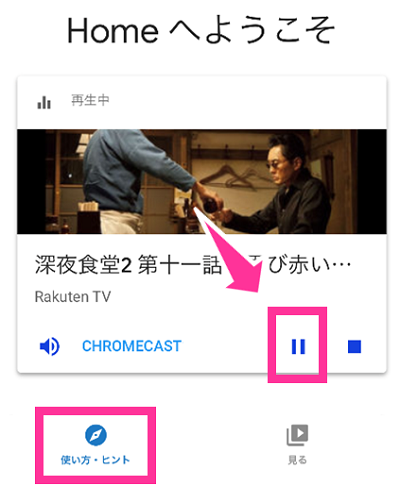
または、動画配信サービスの各アプリの動画で表示する停止ボタンでいつも通り停めることができます。
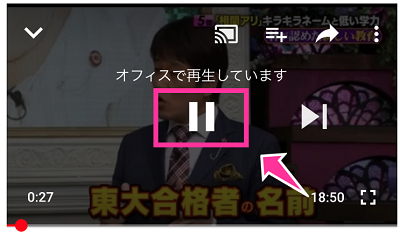
ただし、中には動画画面に停止ボタンがない場合もあります。例えば、AbemaTVのリアルタイムで配信している番組をキャストしている場合、停止ボタンがありません。同じAbemaTVアプリでもAbemaビデオの動画は停止ボタンがあります。
早送り・巻き戻し
普段動画で早送り・巻き戻しをするように、シークバーを使って移動させることができます。

Google Homeアプリからも操作可能。再生中動画をタップして動画の操作画面内のシークバーで早送り・巻き戻しができます。ここからも動画の一時停止やキャスト停止もできるようになっています。円でボリューム調節ができます。
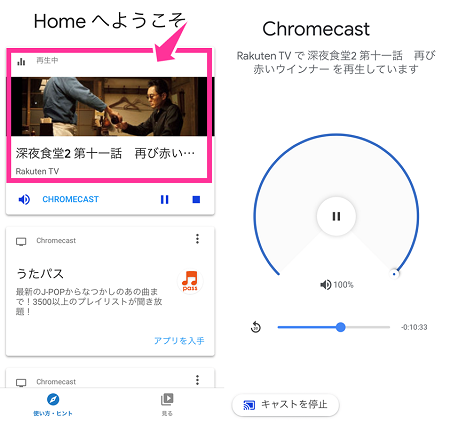







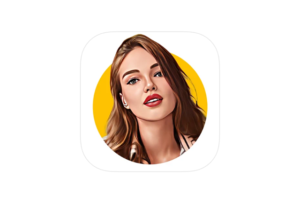
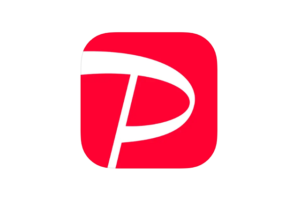






コメントを残す